如何设置Excel超期天数提示
如何设置Excel超期天数提示
标准答案要在Excel中设置超期天数提示,首先需要使用条件格式功能,选择相应的单元格,设置一个条件,当单元格的值超过设定的天数时,单元格会显示特定的格式或颜色。
详细解答
第一步,打开你的Excel表格,找到你想要设置提示的那一列数据。
第二步,点击“开始”菜单中的“条件格式”按钮,选择“新建规则”。
第三步,在弹出的窗口中,选择“使用公式确定要设置格式的单元格”,然后输入你的超期天数公式,你想要提示超过30天的单元格,你可以输入`=C2>30`,其中C2是你要检查的单元格。
第四步,设置好公式后,点击“格式”按钮,选择你想要的格式,比如红色字体、加粗等,这样当单元格超过30天时,就会显示红色加粗字体。
第五步,最后点击“确定”,就大功告成了!这样,只要单元格的值超过了你设置的天数,Excel就会自动应用你设置的格式,方便你快速识别哪些数据已经超期了。
常见问题解答
问设置完超期天数提示后,我想更改天数或格式怎么办?
答很简单,只需要重新设置条件格式规则就可以了,点击“条件格式”按钮,选择“管理规则”,然后找到你之前设置的规则,点击“编辑规则”,修改完毕后点击“确定”。
问我想对整列数据设置超期提示,应该怎么做?
答确保整列数据的格式是一致的,比如都是日期格式,然后按照上述步骤,在弹出的窗口中直接选择整列数据所在的单元格范围,就可以对整列数据设置超期提示了。
通过设置Excel超期天数提示,你可以更方便地管理你的数据,避免错过重要日期或任务,希望这篇文章能帮到你,祝你使用愉快!
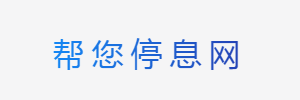
 上一篇
上一篇




